Índice

Remo Recuperar
Eficácia : Capaz de recuperar um monte de arquivos excluídos Preço Oferta de três versões a partir de $39,97 Facilidade de uso : Muito fácil de usar com instruções passo a passo Suporte : Respondi às minhas perguntas por e-mail em apenas algumas horas.Sumário
Remo Recuperar é um programa de recuperação de dados para Windows, Mac e Android. Experimentamos as três versões, mas por uma questão de duração, esta revisão se concentrará na versão do Windows. A maioria de nós ainda vive no mundo do PC e usa o sistema operacional Windows.
Para Windows, há uma versão Basic, Media e Pro disponível. A versão Basic simplesmente faz uma verificação rápida do dispositivo de armazenamento e tenta recuperar ficheiros. Infelizmente, não foi possível encontrar os ficheiros específicos que apaguei para o teste.
As versões Media e Pro fizeram um trabalho muito melhor. A versão Media conseguiu encontrar cerca de 30 GB de fotos com cerca de 85% dos ficheiros apagados ainda utilizáveis. A versão Pro demorou muito tempo a verificar um disco rígido de 1 TB e encontrou mais de 200.000 ficheiros. A maioria dos ficheiros perdeu os seus nomes e foram renomeados por número de ficheiro. Isto tornou quase impossível encontrar os ficheiros específicos que eu estava à procura.
No entanto, descobrimos que a Remo Recover fez um trabalho fantástico de recuperação de arquivos de um cartão SD. Assim, acreditamos que o programa é melhor na recuperação de dados de uma unidade de menor volume. Além disso, recomendamos que você pule a versão Basic e vá diretamente para a versão Media ou Pro.
Do que eu gosto Várias versões de software, dependendo das suas necessidades de recuperação. Suporte rápido ao cliente. Foi capaz de recuperar muitos arquivos excluídos para um estado utilizável. Você pode salvar sessões de recuperação para carregar em outra data.
O que eu não gosto A versão Android não funcionou para mim. É difícil localizar ficheiros específicos entre milhares de ficheiros apagados encontrados após a verificação.
4.4 Obter Remo RecuperarO que é Remo Recover?
Remo Recover é um programa de recuperação de dados disponível para dispositivos Windows, Mac e Android. O programa verifica um dispositivo de armazenamento à sua escolha em busca de arquivos que foram excluídos desse dispositivo. Ele também funciona em unidades corrompidas que podem ter arquivos supostamente irrecuperáveis e setores danificados.
A Remo Recover é segura para usar?
Eu examinei a Remo Recover usando o Avast Antivirus e Malwarebytes Anti-malware, que classificou a Remo Recover como segura de usar. Não havia vírus ou malware encontrado no programa. A instalação também era desprovida de qualquer spam ou instalações ocultas.
Remo Recover também não precisa de se ligar à internet, o que elimina a possibilidade dos seus ficheiros serem enviados para a internet. Não existem anúncios no programa excepto uma janela "Buy Now" que aparece se ainda não estiver registada.
Remo Recuperar Apenas acede aos seus ficheiros apagados. Assim, os ficheiros que ainda estão na unidade permanecerão intactos e inalterados. Para evitar problemas que possam ocorrer, no entanto, faça backups dos seus ficheiros.
A Remo Recover está livre?
Não, não é. A Remo Recover oferece apenas uma versão de teste que lhe dá os resultados de um scan. Para recuperar quaisquer dados, terá de adquirir o programa.
Quanto é Remo Recover?
A Remo Recover oferece um monte de versões que você pode escolher em diferentes pontos de preços. Aqui está uma lista de versões disponíveis e preços a partir do momento desta escrita:
Remo Recuperar para Windows:
- Básico: $39.97
- Mídia: $49.97
- Pro: $79.97
Remo Recuperar para Mac:
- Básico: $59.97
- Pro: $94.97
Remo Recuperar para Android:
- Licença vitalícia: $29,97
Note que a versão Android da Remo Recover só está disponível para Windows. Estes preços são supostamente preços com desconto por um tempo limitado. No entanto, tem sido o mesmo preço durante algum tempo e não diz quando o preço com desconto vai durar.
Por que confiar em mim para esta revisão?
Meu nome é Victor Corda. Sou o tipo de cara que gosta de mexer com tecnologia. Minha curiosidade por hardware e software me leva ao âmago dos produtos. Há momentos em que minha curiosidade leva o melhor de mim e acabo piorando as coisas do que antes de começar. Corrompi discos rígidos e perdi toneladas de arquivos.
O ótimo é que pude experimentar uma série de ferramentas de recuperação de dados e ter amplo conhecimento do que quero deles. Experimentei o Remo Recover para Windows, Mac e Android por alguns dias para compartilhar o que aprendi com o programa e se ele funciona como anunciado.
Estou aqui para partilhar o que funciona, o que não funciona e o que pode ser melhorado com base na minha experiência com outros produtos semelhantes. Vou orientá-lo sobre como recuperar os ficheiros importantes usando o Remo Recover, que foram acidentalmente apagados. Até testei a equipa de apoio deles enviando-lhes um e-mail sobre os problemas que tive durante a revisão.
Aviso: A Remo Recover nos ofereceu códigos NFR para testar as diferentes versões de seu software. Fique certo de que mesmo nossa revisão permanece imparcial. Eles não tiveram nenhuma contribuição editorial no conteúdo desta revisão. Se o programa funcionasse terrivelmente, ele faria parte da revisão.
Colocando o Remo Recuperado em Teste
Remo Recuperar Revisão do Windows

Para este teste, vamos experimentar cada recurso do Remo Recover e ver como funciona. Há 3 opções de recuperação a escolher: recuperar arquivos, recuperar fotos e recuperar unidades. Vamos abordar cada uma delas com seus próprios cenários específicos.
Para ter o programa ativado, basta clicar em Registrar no canto superior direito e digitar uma chave de licença ou acessar sua conta RemoONE. Recebemos chaves de licença para as versões Basic, Media e Pro.
A versão Basic dá-lhe acesso total à opção Recover Files, que faz uma verificação rápida da sua unidade e restaura quaisquer ficheiros encontrados. A versão Media é melhor para recuperar fotografias, vídeos e áudio. Enquanto a versão Pro dá-lhe acesso para fazer uma verificação profunda das suas unidades. Cada versão também tem as características da versão antes dela.

Seleccionei uma série de ficheiros diferentes que depois apagarei. Estes ficheiros serão utilizados para a primeira e última funcionalidade. Para a versão Media, utilizarei um cartão SD Sandisk de 32GB com mais de 1000 fotos e cerca de 10GB de ficheiros de vídeo .mov. Vamos ver se o Remo Recover passará nos nossos testes.
Teste 1: Recuperar dados do disco rígido (usando os arquivos de recuperação)

A opção Recuperar ficheiros é semelhante às verificações rápidas noutros programas de recuperação de dados. A opção Recuperar ficheiros oferece duas formas de recuperar dados usando a opção "Recuperar ficheiros". A primeira permite recuperar ficheiros apagados de qualquer unidade ou dispositivo de armazenamento. A segunda faz o mesmo, mas também pode verificar partições que podem não ter sido detectadas ou estar corrompidas. Para este teste, tentámos ambos procurar a opçãoos mesmos ficheiros e descubra a diferença entre os dois.

A janela seguinte irá mostrar uma lista de dispositivos de armazenamento conectados. Para este teste, escolhi Disco C: e depois cliquei na seta no canto inferior direito.

O scan começou automaticamente. Surpreendentemente, o scan não demorou muito tempo. Só demorou cerca de cinco minutos a terminar.

Remo então mostrou uma lista de pastas e arquivos que encontrou. Com nossa verificação, encontrou um total de 53,6GB de arquivos. Há duas formas de pesquisar a lista de arquivos manualmente: a vista de dados, que é a forma normal de ver pastas, e a vista de tipo de arquivo, que organiza os arquivos por tipo.
Com mais de 200.000 ficheiros, não posso simplesmente folhear as pastas dos nossos ficheiros de teste. Em vez disso, usei a função de pesquisa no canto superior direito e procurei a palavra "teste", que está em todos os nomes dos ficheiros de teste.

Esta busca demorou um pouco mais, mas não o suficiente para fazer confusão. Eu simplesmente esperei por cerca de 10 minutos e a busca estava completa. Infelizmente, a Remo Recover não foi capaz de encontrar nossos arquivos de teste usando as funcionalidades básicas. Esperemos que as funcionalidades de Mídia e Pro façam melhor.
Teste 2: Recuperar dados de uma câmara digital (cartão de memória)

Os recursos de mídia têm um layout semelhante e também recursos muito semelhantes. O recurso Recuperar Fotos Excluídas digitaliza rapidamente seu dispositivo de armazenamento em busca de arquivos de foto, vídeo e áudio. Embora isso não recupere arquivos RAW, que normalmente são feitos de câmeras profissionais.
A opção Recover Lost Photos faz uma verificação mais precisa e avançada do seu dispositivo de armazenamento que também suporta formatos de arquivo RAW. Para este teste, estamos usando um cartão SanDisk SD de 32 GB com mais de 1.000 fotos e 10 GB de vídeos. Isso ocupou cerca de 25 GB de espaço no cartão SD.
Apaguei todos os ficheiros do cartão SD e fui em frente com a verificação avançada.

Depois de clicar na opção "Recover Lost Photos" (Recuperar Fotos Perdidas), terá de escolher qual a unidade que pretende verificar. Basta clicar na unidade e depois clicar na seta no canto inferior direito.

Para meu espanto, a Remo Recover encontrou 37,7GB de dados, que é mais do que o tamanho de armazenamento do meu cartão SD. Isto parece bastante promissor até agora.

Decidi recuperar todos os ficheiros Remo Recover encontrados. Apenas marquei cada pasta com uma marca de verificação para seleccionar todos os ficheiros e depois cliquei na seta seguinte. Verifique na parte inferior da lista de ficheiros se marcou todos os ficheiros que deseja. A restauração de ficheiros normalmente demora horas a terminar e não quer acabar por faltar um ficheiro depois de esperar muito tempo.

Depois de ter escolhido os ficheiros que pretende recuperar, tem de escolher para onde esses ficheiros irão. Note que NÃO PODE recuperar os seus ficheiros para a mesma drive de onde veio. Também lhe são dadas opções sobre como responder a ficheiros que já existem na mesma drive ou se têm um nome inválido.
Ter a opção de comprimir os ficheiros recuperados é uma óptima funcionalidade a ter. Embora demore mais tempo, irá poupar alguns GB no seu disco rígido.

A recuperação levou cerca de 2 horas para 37,7GB de arquivos de mídia. Um prompt aparecerá para mostrar como os arquivos recuperados foram organizados.
A Remo Recover fez um ótimo trabalho com os arquivos de mídia. A maioria, se não todas, as fotos puderam ser abertas corretamente. Alguns arquivos de vídeo tiveram alguns problemas, mas eu suspeitava que isso aconteceria devido ao tamanho grande dos arquivos. Os arquivos de áudio recuperados também funcionaram bem com o mínimo de soluços. Eu estimaria que cerca de 85% - 90% dos arquivos recuperados ainda eram utilizáveis. Recomendo a Remo Recover se você precisar especificamenterecuperar arquivos de mídia.
Teste 3: Recuperar dados do disco rígido do PC

A versão Pro da Remo Recover é semelhante. Você pode escolher entre recuperar arquivos excluídos ou recuperar arquivos perdidos devido à reformatação ou corrupção. A Remo Recover também sugere fazer imagens de disco para unidades que podem ter setores ruins, o que diminuirá a probabilidade de erros e evitará mais danos à própria unidade.
Para este teste, vamos usar a segunda opção desde que a unidade foi reformatada.

Decidi verificar o meu disco rígido externo 1TB WD Elements que tinha os ficheiros de teste nele. Tal como nos outros testes, simplesmente cliquei na unidade e depois cliquei em "Next" (Seguinte).
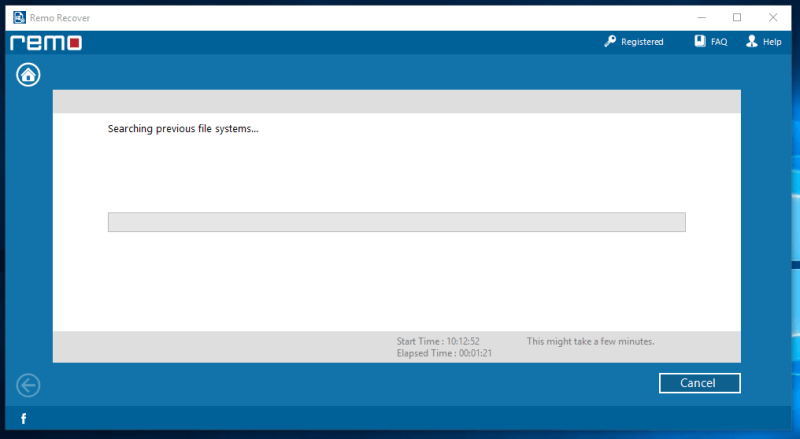
Com um disco tão grande para fazer a varredura, é aconselhável fazer isso durante a noite. Pode levar algumas horas para terminar, e é altamente aconselhável evitar usar o computador durante a varredura. Isso daria ao programa uma maior probabilidade de recuperar os arquivos necessários, já que menos dados estão sendo movimentados.

A verificação levou aproximadamente 10 horas para terminar. Após a verificação, mostrou um monte de partições que encontrou no disco rígido. Eu não tinha exatamente certeza em qual partição meus arquivos foram salvos. Acabei escolhendo a maior partição, na qual eu pensei que meus arquivos estariam.

A janela seguinte dá-lhe a opção de digitalizar para tipos de ficheiros específicos, tais como documentos, vídeos e outros tipos de ficheiros. Isto deve ajudá-lo a encurtar o tempo de digitalização, desconsiderando os tipos de ficheiros que não está à procura. Há um grande número de tipos de ficheiros para escolher.
Durante o meu teste, a digitalização dos tipos de ficheiro fez com que o programa se atrasasse ao ponto de falhar. Isto significava que eu tinha de fazer a digitalização novamente, o que era bastante problemático. Não tenho tanta certeza se o problema ocorreu devido ao meu computador ou ao próprio programa.

Escolhi 27 tipos de arquivo para cobrir todos os arquivos de teste. Alguns tipos de arquivo são repetidos, pois têm descrições diferentes. Eu não tinha certeza qual deles se aplicava aos arquivos de teste e então acabei escolhendo todos eles.
Há uma estimativa de quanto tempo a recuperação vai demorar no lado esquerdo. Quanto mais tipos de arquivo você escolher, mais tempo vai demorar.

Após aproximadamente 3 horas, a Remo Recover foi capaz de encontrar 15,7 GB de dados. Isto parece uma grande notícia, mas infelizmente não é para este teste.
Apesar de conseguirmos encontrar 15,7GBs de dados, é quase impossível encontrar os ficheiros de teste que procuramos. Havia mais de 270.000 ficheiros e quase todos tinham perdido os seus nomes. Por causa disso, a função de pesquisa é quase inútil. Remo Recuperar simplesmente numera estes ficheiros. Teria de abrir cada ficheiro para descobrir o que é.
Isto não se aplica a alguns arquivos .jpeg e .gif, onde você pode facilmente fazer um scan através da lista de miniaturas para ver as fotos. Mas com mais de 8.000 arquivos para percorrer, ainda é bastante trabalhoso.
Eu não diria que a Remo Recover falhou neste teste uma vez que existem muitas variáveis na recuperação de dados que o programa não controla. Foi capaz de recuperar toneladas de ficheiros - só não temos a certeza se os ficheiros específicos que estamos à procura foram recuperados ou não.
Remo Recuperar Revisão Mac

A página inicial da Remo Recover para Mac é bastante diferente em comparação com o visual em mosaico da versão para Windows. O design à parte, sua funcionalidade parece ser a mesma. Existem as opções para recuperar fotos apagadas e perdidas que funcionam da mesma forma que a versão para Windows.

Depois disso, uma janela irá mostrar-lhe os discos actualmente ligados ao computador. Para este teste, iremos utilizar um cartão SD de 32GB com o mesmo conteúdo do teste que fizemos para o Windows.

A próxima janela lhe dará a opção de escolher que tipos de arquivo Remo procurará no dispositivo de armazenamento escolhido. Se você clicar na pequena seta ao lado da pasta, ela mostrará tipos de arquivos individuais que você pode escolher. Você também pode limitar o tamanho dos arquivos que o programa verificará no lado direito. Quanto menor o arquivo e menos tipos de arquivos escolhidos, mais rápido será a verificação.
Para este teste, eu simplesmente escolhi todos os tipos - de Fotos, Música e Vídeo e pastas de Fotos RAW Digital - e depois cliquei em "Próximo".

A verificação será então iniciada e mostrará alguns detalhes como o número de arquivos e pastas, quantidade de dados e tempo decorrido. Você também tem a opção de parar a verificação no lado direito da barra de progresso.
A estimativa do tempo restante foi de aproximadamente 2 horas, embora a varredura propriamente dita tenha levado cerca de 3 horas para ser concluída.

O resultado mistura arquivos e pastas que não foram excluídos com os excluídos. Para mostrar apenas os arquivos excluídos que foram encontrados, basta clicar no botão "Mostrar Excluídos". Para refinar ainda mais a pesquisa, você também pode procurar pelos nomes específicos dos arquivos. Com cerca de 29 GBs de arquivos encontrados, eu decidi apenas restaurar todos os arquivos que foram encontrados.
É aqui que pára a versão gratuita. Para poder recuperar os ficheiros que encontrou, terá de comprar o programa. Para saltar o tempo de verificação que já está feito, a sessão de recuperação pode ser guardada e depois recarregada depois de comprar o software.

A recuperação dos arquivos levou cerca de duas horas, e os arquivos foram organizados por sua localização no dispositivo de armazenamento ou por seu tipo de arquivo. A maioria dos arquivos recuperados estava próxima da perfeição. A qualidade e o tamanho eram exatamente os mesmos de antes da exclusão. Havia um número de arquivos que estavam muito corrompidos para serem recuperados. Havia também outros que só tinham a miniatura dofoto original à esquerda.

As fotos recuperadas variaram de fotos tiradas há algumas semanas até alguns meses atrás. Até fotos de várias câmeras que usaram o mesmo cartão SD também foram recuperadas. Apesar das fotos não recuperáveis, o fato de ter sido capaz de restaurar a maioria delas significa que a Remo Recover foi capaz de fazer seu trabalho muito bem.
Remo Recuperar para Android Review

A Remo Recover também tem uma versão para dispositivos Android. Você pode recuperar arquivos excluídos e perdidos/corrompidos do seu smartphone Android. O design da página inicial segue os passos da versão Windows. É muito simples de navegar e entender.

Usei um Samsung Galaxy S3, que se diz ser compatível de acordo com a lista de compatibilidade Android da Remo Recover. Também experimentei o Xiaomi Mi3 - sem sucesso. Não consigo identificar exactamente onde está o problema porque existem muitas variáveis. Pode ser o telefone, o cabo, o computador, os condutores, ou o próprio programa. Neste momento, não posso colocar a culpa no programa sozinho, por isso não posso julgar completamente seo programa funciona ou não.
Razões por trás das minhas classificações de revisão
Eficácia: 4/5
Revi três versões do Remo Recover, com eficácia variável. Não consegui testar completamente a versão Android, embora as versões Windows e Mac tenham funcionado como deveriam. Consegui recuperar toneladas de ficheiros, embora fosse um pouco difícil encontrar os ficheiros específicos necessários. Apesar disso, o facto de a maioria dos ficheiros recuperados serem utilizáveis mostra que o programa funciona.
Preço: 4/5
Se estiver a comprar a Remo Recover, recomendo que obtenha apenas a versão Pro ou Media. Tem todas as funcionalidades da versão Basic juntamente com uma funcionalidade de verificação profunda, que é o que vai precisar para encontrar ficheiros apagados. Os preços Pro são $80 e $95 para Windows e Mac respectivamente, enquanto a versão Android está disponível por $30.
Facilidade de uso: 4,5/5
Remo Recover tem instruções muito claras, passo a passo, sobre quais as opções a escolher e o que deve fazer. Dá indicações sobre o que eles recomendam e mantém-no afastado de danificar ainda mais os seus dispositivos de armazenamento.
Apoio: 5/5
A equipe de suporte da Remo Recover foi ótima. Enviei-lhes um e-mail perguntando sobre o link para download da versão Android da Remo Recover, que não estava funcionando. Enviei-lhes um e-mail às 17h e recebi um e-mail pessoal às 19h40. Eles foram capazes de responder em menos de 3 horas, em comparação com outros que normalmente levariam um dia ou até mais!

Alternativas para Remo Recuperar
Máquina do Tempo Time Machine faz backups automáticos dos seus arquivos até que a unidade em que os backups estão cheios. Os arquivos mais antigos serão substituídos para salvar os mais novos. Esta deve ser a primeira opção para recuperar os arquivos que você perdeu. Se isto não funcionar ou não for aplicável, você pode escolher outra alternativa.
Recuva : Se você quiser experimentar primeiro um programa de recuperação de dados gratuito, eu sugeria ir com o Recuva. É 100% gratuito para Windows e faz um ótimo trabalho procurando por arquivos excluídos.
EaseUS Data Recovery Wizard (Assistente de Recuperação de Dados EaseUS) Se você está procurando por uma alternativa ao Windows e o material gratuito não consegue lidar com o trabalho, este programa de recuperação de dados da EaseUS é provavelmente uma das suas apostas mais seguras. Funcionou muito bem em nossos testes e eu pessoalmente o usei para recuperar alguns dos meus próprios arquivos.
Mac de Perfuração de Disco Se precisar de um aplicativo de recuperação para Mac, o Disk Drill pode ajudá-lo. É incrivelmente fácil de usar e funciona muito bem. Também é cerca de $5 mais barato do que o Remo Recover Pro para Mac.
Dr.Fone para Android Para a recuperação de dados do Android, você pode experimentar este programa chamado Dr.Fone. É fácil de usar e pode recuperar arquivos como contatos, fotos, mensagens e outros arquivos salvos no dispositivo Android.
Você também pode ler as nossas resenhas:
- Melhor Software de Recuperação de Dados do Windows
- Melhor software de recuperação de dados Mac
- Melhor software de recuperação de dados para iPhone
- Melhor software de recuperação de dados Android
Conclusão
No geral, a Remo Recover fez o seu trabalho de recuperação de ficheiros apagados. É bastante difícil percorrer milhares de ficheiros recuperados, e é quase impossível encontrar os poucos ficheiros de que necessita a partir daí. No entanto, para dispositivos de armazenamento como cartões SD e unidades flash com menos de 50 GB, a Remo Recover faz um óptimo trabalho. A maioria das fotos apagadas do cartão SD foram recuperadas sem problemas.
Eu recomendaria a Remo Recover para recuperar arquivos de pequenos dispositivos de armazenamento. Ela fez um ótimo trabalho recuperando fotos do cartão SD e acredito que também funcionará bem em unidades flash. Eu pularia a versão Basic deles e iria direto para as versões Media ou Pro da Remo Recover. Depende de você quanto à versão que escolher.
Obter Remo RecuperarEntão, você acha útil esta revisão da Remo Recover? Compartilhe seus comentários abaixo.

